So deaktivieren Sie die automatische Benachrichtigung per E-Mail in WordPress
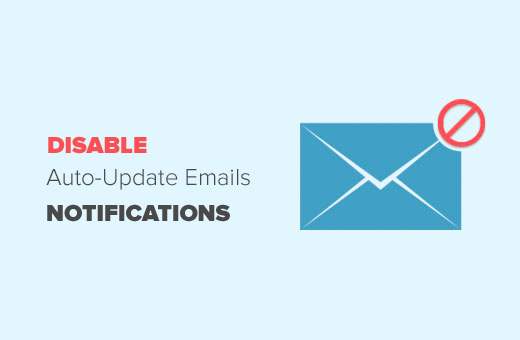
Möchten Sie die automatische Benachrichtigung per E-Mail in WordPress deaktivieren? Standardmäßig sendet WordPress eine E-Mail-Benachrichtigung, um Sie darüber zu informieren, dass Ihre WordPress-Site nach Sicherheitsupdates aktualisiert wird. Kürzlich hat einer unserer Leser gefragt, ob es einen einfachen Weg gibt, das zu deaktivieren. In diesem Artikel zeigen wir Ihnen, wie Sie die automatische Benachrichtigung per E-Mail in WordPress einfach deaktivieren können.
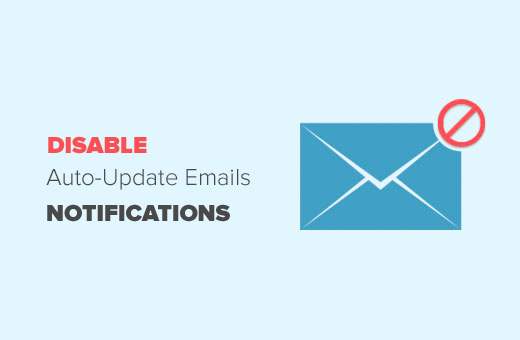
Über automatische Updates in WordPress
WordPress ist eine Open-Source-Software, die von einer Entwicklergemeinschaft gepflegt wird. Es wird regelmäßig aktualisiert, um Sicherheitsprobleme und Fehler zu beheben und neue Funktionen hinzuzufügen.

Aus diesem Grund sollten Sie immer die neueste Version von WordPress verwenden, um sicherzustellen, dass Ihre Website sicher und auf dem neuesten Stand ist.
WordPress installiert automatisch kleinere Updates, sobald sie verfügbar sind. Nach dem Update sendet Ihre WordPress-Site eine Benachrichtigung an die E-Mail-Adresse des Administrators von WordPress.
Der Zweck dieser E-Mail-Benachrichtigung besteht darin, Sie darüber zu informieren, dass Ihre WordPress-Site aktualisiert wurde.
Wenn Sie mehrere WordPress-Sites betreiben, erhalten Sie von jeder Website eine E-Mail. Das kann etwas nervig sein.
Sehen wir uns an, wie Sie die automatische Benachrichtigung per E-Mail in WordPress ganz einfach deaktivieren können.
Methode 1: Deaktivieren Sie die automatische Benachrichtigung per E-Mail über das Plugin
Diese Methode ist einfacher und erfordert nicht, dass Sie Ihrer WordPress-Site Code hinzufügen.
Zuerst müssen Sie die Deaktivierung der WordPress Core Update-E-Mail installieren und aktivieren. Weitere Informationen finden Sie in unserer schrittweisen Anleitung zur Installation eines WordPress-Plugins.
Das Plugin funktioniert sofort und es sind keine Einstellungen für Sie zu konfigurieren.
Bei der Aktivierung wird die E-Mail-Benachrichtigung nach der automatischen Aktualisierung von WordPress einfach deaktiviert.
Methode 2: Deaktivieren Sie die automatische Benachrichtigung per E-Mail mit Code
Bei dieser Methode müssen Sie Code zu Ihren WordPress-Dateien hinzufügen. Wenn Sie dies noch nicht getan haben, werfen Sie einen Blick auf unsere Anleitung für Anfänger zum Einfügen von Ausschnitten aus dem Web in WordPress.
Sie müssen diesen Code zur Datei "functions.php" Ihres Themas oder zu einem standortspezifischen Plugin hinzufügen.
add_filter ('auto_core_update_send_email', 'wpb_stop_auto_update_emails', 10, 4); Funktion wpb_stop_update_emails ($ send, $ type, $ core_update, $ result) if (! empty ($ type) && $ type == 'success') return false; return true; Dieser Code fügt einfach einen Filter hinzu, um die E-Mail-Benachrichtigung nach der automatischen Kernaktualisierung zu deaktivieren.
Verwalten von Benachrichtigungen und Updates in WordPress
Standardmäßig erlaubt WordPress nicht, Updates automatisch zu installieren. Viele Websitebesitzer empfinden es als störend, Themes und Plugins zu aktualisieren, insbesondere wenn sie mehrere WordPress-Sites unterhalten.

Glücklicherweise gibt es Plugins, mit denen Sie WordPress-Updates effizienter verwalten können. Detaillierte Anweisungen finden Sie in unserem Handbuch zur besseren Verwaltung automatischer WordPress-Updates.
Ebenso verfügt WordPress standardmäßig über keine einheitliche Benutzeroberfläche zum Verwalten von Benachrichtigungs-E-Mails. Es werden möglicherweise nicht einmal E-Mail-Benachrichtigungen gesendet, und Sie werden es nicht bemerken.
Es gibt Plugins, mit denen Sie E-Mails verwalten und steuern können, die von WordPress gesendet werden. Sie können sogar Standard-WordPress-E-Mails anpassen. Detaillierte Anweisungen finden Sie in unserem Handbuch, wie Sie benutzerdefinierte Benachrichtigungen in WordPress hinzufügen.
Wir hoffen, dieser Artikel hat Ihnen geholfen, zu erfahren, wie Sie die automatische Benachrichtigung per E-Mail in WordPress deaktivieren. Vielleicht möchten Sie auch unseren Leitfaden auf 24 sehen, der über WordPress-Plugins für geschäftliche Websites verfügt.
Wenn Ihnen dieser Artikel gefallen hat, abonnieren Sie bitte unsere Video-Tutorials für unseren YouTube-Kanal für WordPress. Sie finden uns auch auf Twitter und Facebook.


